我单位对全校公共多媒体教室(除曾宪梓楼)的中控和计算机进行了升级,中控设备采用的网络可视化管理中控,计算机采用了虚拟化云桌面计算机,多媒体讲台柜子全部进行开放式改造处理,无需开柜门只需刷卡或扫码即可开启设备进行上课。具体操作如下:
一、上课和下课
1、上课操作
(1)刷卡上课。教师将教职工卡放置刷卡器前(红框区域),听到滴声后等待系统自动打开即可。

(2)扫码上课。可通过手机扫描中控液晶显示屏右下角的二维码,实现扫码上课。扫码后弹出河南大学统一身份认证界面,登陆后点击上课即可。

温馨提示:1. 可以使用今日校园、微信、浏览器等进行扫码上课。2.账号密码为统一身份认证账号密码。账号为八位工号,密码为统一身份认证密码(同今日校园密码),如果密码忘记可通过“忘记密码”进行操作设置。新入职老师请在登陆页面自助激活。服务电话:0371-23366691/23366690
2、下课操作。教师上课结束后,点击中控液晶面板右上角“下课”,面板会弹出“您是否要关闭系统”点击“是”所有设备将自动关闭(无需手动关闭主机)。


二、其他设备操作说明
1、IP语音对讲系统。在明伦校区十号楼、金明校区七号楼、金明校区计算机大楼的多媒体教室部署了IP语音对讲电话。按呼叫按钮即可与多媒体值班室通话以便进行技术支持。
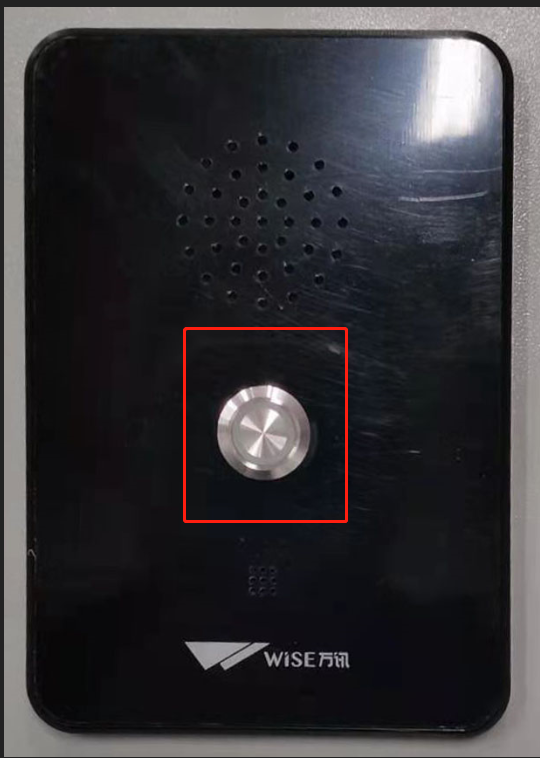
2、使用自带笔记本设备。每间教室讲桌配有多媒体接口模块,视频支持HDMI、VGA两种接口。(注意:连接笔记本线材需要自行准备,如临时使用可到多媒体值班室登记借用。)
3、投影机幕布控制。在课程中如需升降投影机幕布,可按操作台中控液晶面板上“投影机”按钮,幕布自动升起,同时投影机关闭。再次按中控液晶面板的投影机按钮,幕布自动降下,同时投影机打开。(注意:投影机关闭和开启需要间隔时间在3分钟以上。)

4、脱网使用计算机。当开机后界面显示“无法连接云主机”说明网络出现问题,请点击“脱网登录”,主机即可进入桌面。课后联系多媒体值班室联系工作人员进行处理。

三、软件安装
教室机器采用每次还原模式,需要安装专用软件的教师,请自带软件到金明、明伦综合教学楼的多媒体值班室进行安装,任何教师提供的软件均需无版权纠纷,并由教师自行安装、测试应用软件。
公共多媒体教室统一安装软件清单
1. Microsoft Windows 10
2. Microsoft office 2016
3. 音视频播放器
4. 解压缩软件
5. 雨课堂
6. Win10 自带输入法
四、曾宪梓楼多媒体设备说明
1、上课前打开多媒体机柜后,按中控面板上“系统开”按钮,多媒体设备自动打开。
2、下课时,先关闭计算机,再点击中控面板上“系统关”其他设备自动关闭。
3、使用中若多媒体设备出现问题,请直接到曾宪梓楼多媒体值班室联系工作人员进行处理。
五、办公地点及报修电话
明伦校区:综合教学楼2层、十号楼2层。电话:0371-23366690
金明校区:综合教学楼2层(2号楼与3号楼之间过道)、七号楼2层、曾宪梓楼6层。电话:0371-23366691
